培训教案(excel部讲义分)ok
(完整版)Excel教案全集

具栏” → “格式工具栏” → “编辑栏” → “工作区” → “工作表课题: 认识 Excel教学目标: 了解 Excel 的启动、退出熟悉电子表格的功能、特点及应 用, 掌握 Excel 窗口各个组成部分,学会区分工作表和工作簿,了解 工具菜单自定义与选项命令教学重点:工作表和工作簿的关系,制定义 Excel 窗口界面教学难点:灵活使用各种工具制定义 Excel 窗口界面教学方法: 教授 、演示教学过程:一、 组织教学二、 复习导入在前面学习了排版、 编辑文件考试试卷等文件操作, 我们使用的是 word 软件。
如果我们要想对考试成绩进行数据处理和数据分析, 那我们要使用的就是 Excel 软件了。
Excel 的界面友好,操作简单; 兼容性好; 使用方便; 也具有网络功能。
这节课我们来认识 Excel [板 书]三、 讲授新课1. Excel 的启动提问: Word 软件是怎样启动的?引出 excel 的启动。
三种方法: 1) “开始” → “程序” →“Micro soft Excel ”2)双击“桌面”上的 Excel 快捷方式3)右击“桌面”空白处 →“新建”→Excel 工作表2. Excel 的窗口1) . 比较 Execl 窗口与 Word 窗口的异同按由上到下的顺序为: “标题栏” → “菜单栏” → “常用工... ... 标.签. ” → “水平滚动栏” → “状态栏” → “垂直滚动栏”2)工作区:全选按钮;行号;列标;单元格;水平分割框(右上角) ;垂直分割框(右下角) 。
(介绍 Excel 的工作表)3. Excel 工具栏的显示与隐藏(可略)方法: 1)右击键菜单栏或工具栏,选快捷菜单显示或隐藏的工具栏名称。
2) “视图”→ “工具栏” → 常用、格式、绘图。
适宜: Word/Excel 等大部分编辑软件。
说明:本命令属于开关命令(单击就打开、再单击就隐藏) 4.菜单栏与工具栏的移动(可略)方法:鼠标指向菜单栏的双线处,拖动菜单栏到指定位置。
《Excel的基本使用》教案
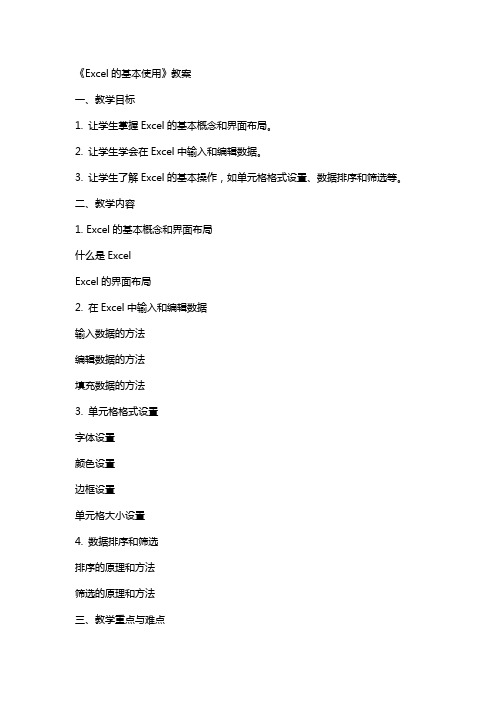
《Excel的基本使用》教案一、教学目标1. 让学生掌握Excel的基本概念和界面布局。
2. 让学生学会在Excel中输入和编辑数据。
3. 让学生了解Excel的基本操作,如单元格格式设置、数据排序和筛选等。
二、教学内容1. Excel的基本概念和界面布局什么是ExcelExcel的界面布局2. 在Excel中输入和编辑数据输入数据的方法编辑数据的方法填充数据的方法3. 单元格格式设置字体设置颜色设置边框设置单元格大小设置4. 数据排序和筛选排序的原理和方法筛选的原理和方法三、教学重点与难点1. 教学重点:Excel的基本概念和界面布局,输入和编辑数据的方法,单元格格式设置,数据排序和筛选。
2. 教学难点:单元格格式设置的细节操作,数据排序和筛选的高级应用。
四、教学方法与手段1. 教学方法:讲授法、示范法、实践操作法、小组讨论法。
2. 教学手段:多媒体教学、电脑软件操作、教学PPT。
五、教学过程1. 导入新课:简要介绍Excel的概念和应用领域。
2. 讲解Excel的界面布局,让学生熟悉各个标签页和工具栏。
3. 演示如何在Excel中输入和编辑数据,讲解相关方法。
4. 讲解单元格格式设置的方法,并进行示范操作。
5. 讲解数据排序和筛选的方法,并进行示范操作。
6. 布置实践任务,让学生操作练习。
7. 总结本节课的主要内容和操作方法。
8. 布置课后作业,巩固所学知识。
六、教学评价1. 评价方式:课堂练习、课后作业、小组讨论、平时表现。
2. 评价内容:Excel基本概念掌握、数据输入与编辑能力、单元格格式设置、数据排序和筛选技能。
七、教学资源1. 教学软件:Microsoft Excel。
2. 教学素材:Excel教案、PPT课件、练习题、视频教程。
3. 硬件设施:电脑、投影仪、白板、教学用具。
八、教学进度安排1. 课时:2课时(90分钟)。
2. 教学环节:导入(5分钟)、讲解(40分钟)、示范操作(20分钟)、实践练习(10分钟)、总结(5分钟)。
EXCEL教案(刘老师)

EXCEL教案(刘老师)一、教学目标:1. 了解EXCEL的基本功能和操作界面。
2. 学会在EXCEL中输入数据、编辑单元格、格式化数据。
3. 掌握EXCEL中的基本公式和函数的使用。
4. 学会数据分析、图表制作和数据透视表的应用。
二、教学内容:1. EXCEL的基本功能和操作界面介绍。
2. 数据输入和编辑单元格的方法。
3. 数据格式化的技巧。
4. 基本公式和函数的使用。
5. 数据分析、图表制作和数据透视表的应用。
三、教学方法:1. 讲授法:讲解EXCEL的基本功能和操作界面,公式和函数的使用。
2. 演示法:示范数据输入、编辑单元格、格式化数据、数据分析、图表制作和数据透视表的操作。
3. 练习法:学生实际操作,教师指导。
4. 互动法:学生提问,教师解答。
四、教学准备:1. 安装有EXCEL的计算机。
2. 投影仪或白板。
3. 教学PPT。
五、教学步骤:1. 导入:介绍EXCEL的基本功能和操作界面。
2. 数据输入:讲解数据输入的方法,示范操作。
3. 编辑单元格:讲解编辑单元格的方法,示范操作。
4. 数据格式化:讲解数据格式化的技巧,示范操作。
5. 基本公式和函数:讲解公式和函数的使用,示范操作。
6. 数据分析:讲解数据分析的方法,示范操作。
7. 图表制作:讲解图表制作的方法,示范操作。
8. 数据透视表:讲解数据透视表的应用,示范操作。
9. 练习:学生实际操作,教师指导。
10. 总结:回顾本节课所学内容,解答学生疑问。
教学评价:1. 学生能熟练掌握EXCEL的基本操作。
2. 学生能独立完成数据分析、图表制作和数据透视表的应用。
3. 学生能有效运用EXCEL解决实际问题。
六、教学拓展:1. 掌握高级筛选和高级排序的应用。
2. 学习使用宏和VBA编程。
3. 了解云函数和大数据分析工具在EXCEL中的使用。
七、教学案例:1. 学生分组,每组提供一个实际问题,如销售数据统计、财务报表分析等。
2. 学生运用所学知识,使用EXCEL解决实际问题。
execl培训课程设计
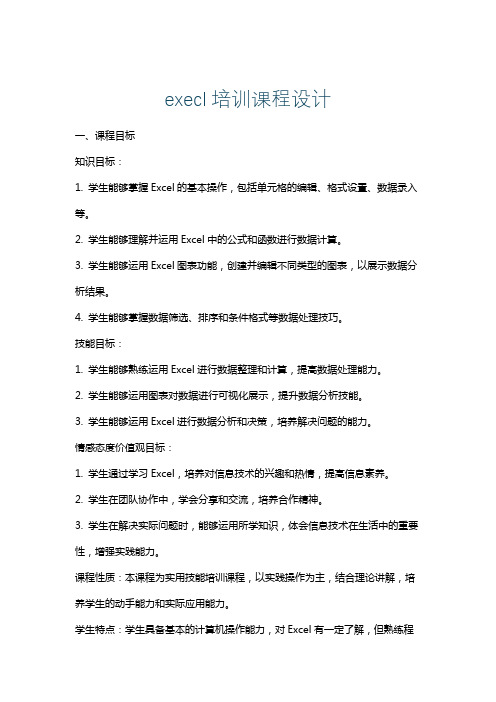
execl培训课程设计一、课程目标知识目标:1. 学生能够掌握Excel的基本操作,包括单元格的编辑、格式设置、数据录入等。
2. 学生能够理解并运用Excel中的公式和函数进行数据计算。
3. 学生能够运用Excel图表功能,创建并编辑不同类型的图表,以展示数据分析结果。
4. 学生能够掌握数据筛选、排序和条件格式等数据处理技巧。
技能目标:1. 学生能够熟练运用Excel进行数据整理和计算,提高数据处理能力。
2. 学生能够运用图表对数据进行可视化展示,提升数据分析技能。
3. 学生能够运用Excel进行数据分析和决策,培养解决问题的能力。
情感态度价值观目标:1. 学生通过学习Excel,培养对信息技术的兴趣和热情,提高信息素养。
2. 学生在团队协作中,学会分享和交流,培养合作精神。
3. 学生在解决实际问题时,能够运用所学知识,体会信息技术在生活中的重要性,增强实践能力。
课程性质:本课程为实用技能培训课程,以实践操作为主,结合理论讲解,培养学生的动手能力和实际应用能力。
学生特点:学生具备基本的计算机操作能力,对Excel有一定了解,但熟练程度不一。
教学要求:教师应注重个体差异,采用分层教学,使学生在掌握基本知识的同时,提高实践操作能力。
通过实际案例和任务驱动,激发学生的学习兴趣,培养其自主学习和解决问题的能力。
同时,关注学生在课程中的情感态度变化,引导他们树立正确的价值观。
在教学过程中,将课程目标分解为具体的学习成果,以便进行有效的教学设计和评估。
二、教学内容1. Excel基本操作与界面认识:包括工作簿、工作表的基本操作,单元格的选取、编辑、格式设置等。
- 教材章节:第一章 Excel概述与基本操作2. 公式与函数的应用:讲解常见的公式和函数,如SUM、AVERAGE、COUNT等,并举例说明其应用。
- 教材章节:第二章 公式与函数3. 数据处理技巧:涉及数据排序、筛选、条件格式、数据验证等操作。
- 教材章节:第三章 数据处理技巧4. 图表制作与编辑:介绍不同类型的图表及其适用场景,教授如何创建、编辑图表,以及美化图表的技巧。
Excel培训教程完整版

2-3 资料的显示方式与调整单元格宽度
Excel会自动判断使用者输入的资料型态,来决定资料的预设显示方式,例 如数字资料将会靠右对齐;文字资料则会考左对齐。若输入的资料超过单元 格宽度时,Excel将会改变资料的显示方式。
当单元格宽度不足显示内容时,数字资料会显示成“###”,而文字资料则会 由右边相邻的储存格决定如何显示。
档名前显示打钩符号, 表示是目前所在的工 作簿
显示Excel中所 有已开启的工 作簿
按一下即可 切换至此工 作簿
2-2 在单元格中输入资料
2-2-1 认识资料的种类 单元格的资料大致可分成两类:一种是可计算的数字资料(包括日期、时
间),另一种则是不可计算的文字资料。 可计算的数字资料:由数字0-9及一些符号(如小数点、+、-、$、%...)所组 成,例如15.36、-99、$350、75%等都是数字资料。日期与时间也是属于数 字资料,只不过会含有少量的文字或符号,例如:2024/06/10、08:30PM、 3月14日…等。 不可计算的文字资料:包括中文字样、英文字元、文数字的组合(如身份证号 码)。不过,数字资料有时亦会被当成文字输入,如:电话号码、邮递区号等。
1-1-3 工作簿与工作簿视窗
工作簿与工作表
✓ 工作簿是Excel使用的文件架构,我们可以将它想象成是一个工作夹, 在这个工作夹里面有许多工作纸,这些工作纸就是工作表:
工作夹
工作表
单元格与单元格位址
✓ 工作表内的方格称为“单元格”,我们所输入的资料便是排放在一 个个的单元格中。在工作表的上面有每一栏的“列标题”A、B、C、…, 左边则有各列的行标题1、2、3、…,将列标题和行标题组合起来,就 是单元格的“位址”。例如工作表最左上角的单元格位于第A列第1行, 其位址便是A1,同理,E栏的第3行单元格,其位址是E3。
Excel电子表格(教案)

Excel电子表格一、教学目标1. 让学生了解Excel电子表格的基本概念和功能。
2. 培养学生掌握Excel的基本操作技巧。
3. 让学生能够运用Excel解决实际问题。
二、教学内容1. Excel的基本概念和界面布局2. 数据输入与编辑3. 单元格格式设置4. 公式与函数的使用5. 数据排序与筛选三、教学重点与难点1. Excel的基本概念和界面布局2. 数据输入与编辑3. 公式与函数的使用4. 数据排序与筛选四、教学方法1. 讲授法:讲解Excel的基本概念、界面布局、数据输入与编辑、公式与函数的使用、数据排序与筛选等知识点。
2. 示范法:通过示范操作,展示Excel的各种操作步骤和技巧。
3. 练习法:让学生通过实际操作,巩固所学知识。
4. 讨论法:组织学生进行小组讨论,分享学习心得和解决问题的方法。
1. 安装有Excel的计算机2. 投影仪或白板3. 教学PPT4. 练习数据和案例5. 教学笔记板书工具教案内容请参考下篇。
六、教学过程1. 导入:通过展示实际案例,引发学生对Excel电子表格的兴趣,激发学习动机。
2. 新课内容:讲解Excel的基本概念、界面布局、数据输入与编辑、公式与函数的使用、数据排序与筛选等知识点。
3. 示范操作:演示Excel的各种操作步骤和技巧,让学生清晰地了解操作方法。
4. 练习:学生通过实际操作,巩固所学知识。
教师巡回指导,解答学生的问题。
5. 小组讨论:组织学生进行小组讨论,分享学习心得和解决问题的方法。
6. 总结与拓展:总结本节课所学内容,布置课后作业,鼓励学生进行拓展学习。
七、教学评价1. 课堂参与度:观察学生在课堂上的积极参与程度,了解他们的学习兴趣。
2. 操作练习:检查学生的操作练习结果,评估他们掌握Excel技能的程度。
3. 小组讨论:评价学生在小组讨论中的表现,了解他们的合作能力和解决问题的能力。
4. 课后作业:通过课后作业的完成情况,评估学生对课堂所学知识的巩固程度。
《Excel表格培训》课件

《Excel表格培训》课件一、教学内容本节课的教学内容选自Excel 2010教程,主要包括第二章“Excel基本操作”的第三节“工作表的编辑”。
具体内容包括:工作表的选定、插入、删除、复制和移动;单元格的选定、插入、删除、复制和移动;字体、字号、颜色、对齐方式的设置;行高、列宽的调整;公式的输入和编辑等。
二、教学目标1. 让学生掌握Excel的基本操作,能够熟练地运用Excel进行数据处理和分析。
2. 培养学生的信息素养,提高他们在日常生活和学习中运用信息技术的能力。
3. 培养学生合作学习、自主探究的学习习惯和解决问题的能力。
三、教学难点与重点重点:Excel的基本操作,包括工作表和工作单元格的编辑、设置字体、字号、颜色、对齐方式、调整行高和列宽等。
难点:公式的输入和编辑,以及如何在实际操作中运用Excel进行数据处理和分析。
四、教具与学具准备教具:多媒体教学设备、投影仪、计算机。
学具:学生计算机、Excel 2010软件、学习资料。
五、教学过程1. 实践情景引入:以学生班级成绩统计为例,引导学生思考如何运用Excel进行数据处理和分析。
2. 讲解Excel的基本操作,包括工作表和工作单元格的编辑、设置字体、字号、颜色、对齐方式、调整行高和列宽等。
3. 讲解公式的输入和编辑方法,并通过实例演示如何在Excel中运用公式进行数据计算。
4. 学生分组进行实践操作,教师巡回指导,解答学生疑问。
5. 随堂练习:学生根据所学内容,自主设计一个Excel表格,完成数据处理和分析任务。
6. 学生展示自己的作品,相互交流学习心得,教师点评并给予鼓励。
六、板书设计板书内容:Excel基本操作流程图。
设计说明:通过流程图,让学生直观地了解Excel的基本操作步骤,便于记忆和复习。
七、作业设计1. 作业题目:运用Excel制作一份家庭成员信息表。
要求:包括姓名、年龄、性别、职业等基本信息,使用合适的字体、字号、颜色、对齐方式,调整行高和列宽,并运用公式计算家庭成员的平均年龄。
EXCEL电子表格教案

EXCEL电子表格教案第一章:EXCEL基本操作1.1 认识EXCEL界面熟悉EXCEL 2010的界面布局,包括快速访问工具栏、菜单栏、功能区、编辑栏、单元格、工作表标签等。
1.2 创建工作簿了解工作簿的概念,掌握新建、保存、打开和关闭工作簿的方法。
1.3 管理工作表掌握插入、删除、重命名、复制和移动工作表的方法。
1.4 输入数据学习在单元格中输入文本、数字、日期和时间等数据的方法。
第二章:数据编辑与格式化2.1 编辑数据掌握选择、复制、剪切、粘贴和清除单元格数据的方法。
2.2 单元格格式化学习设置单元格的字体、颜色、大小、对齐、边框等格式。
2.3 数据验证了解数据验证的概念,学会使用数据验证功能限制输入数据的范围。
2.4 条件格式掌握使用条件格式功能突出显示数据的高级技巧。
第三章:公式与函数3.1 公式基础学习公式的概念,掌握公式的输入和编辑方法。
3.2 常用函数了解常用函数(如SUM、AVERAGE、COUNT、MAX、MIN等)的用法,学会在公式中使用函数。
3.3 单元格引用掌握相对引用、绝对引用和混合引用的概念及应用。
3.4 数组公式了解数组公式的概念,学会使用数组公式进行复杂计算。
第四章:数据分析与图表4.1 数据排序与筛选学习使用排序和筛选功能对数据进行排序和筛选。
4.2 数据透视表掌握数据透视表的概念,学会创建和编辑数据透视表。
4.3 图表制作学习图表的基本概念,掌握创建、修改和删除图表的方法。
4.4 图表数据分析了解图表的分析功能,学会使用图表进行数据趋势分析和比较。
第五章:高级应用技巧5.1 条件求和学习使用SUMIF和SUMIFS函数进行条件求和。
5.2 数据透视图掌握数据透视图的概念,学会创建和编辑数据透视图。
5.3 宏与VBA了解宏和VBA的概念,学会录制宏和使用VBA编写简单的自动化脚本。
5.4 数据连接学习将外部数据源(如数据库、文本文件等)连接到EXCEL中进行分析和处理。
Excel基础知识培训课件

数据模拟和分析工具的使用
总结词:数据模拟和分析工具可以帮助我们预测 未来趋势、制定决策等,是数据分析的高级应用 。
1. 数据模拟:通过使用模拟工具,如蒙特卡洛模 拟、敏感性分析等,可以对未来趋势进行预测和 分析,以便更好地制定决策。
详细描述
2. 数据分析工具:Excel提供了一系列数据分析工 具,如移动平均、指数平滑、相关系数等,可以 帮助我们更好地了解数据的分布情况和关系。
格式化单元格
总结词
格式化单元格可以使电子表格更加美观和 易读,同时也可以提高数据的表现形式。
详细描述
格式化单元格包括设置字体样式、调整列 宽和行高、添加边框和底纹等操作。可以 通过右键点击单元格,选择“设置单元格 格式”来进行详细的设置。还可以使用快 捷键(如`Ctrl + Shift + !`)来快速增加边 框,或使用“格式刷”工具来复制格式。
06
常用快捷键和技巧
常用快捷键的使用方法
Ctrl + N:新建一个 工作簿
Ctrl + S:保存当前 工作簿
Ctrl + O:打开一个 已存在的工作簿
常用快捷键的使用方法
Ctrl + P:打印当前表格
Ctrl + C:复制选定的单元格
Ctrl + X:剪切选定的单元格
常用快捷键的使用方法
Ctrl + V:粘贴到新位置 Ctrl + I:斜体选定单元格中的文字
Ctrl + B:加粗选定单元格中的文字 Ctrl + U:下划线选定单元格中的文字
常用技巧的使用方法
01
02
03
04
05
快速选定到数 据区域的最…
山木培训excel课程全部教案
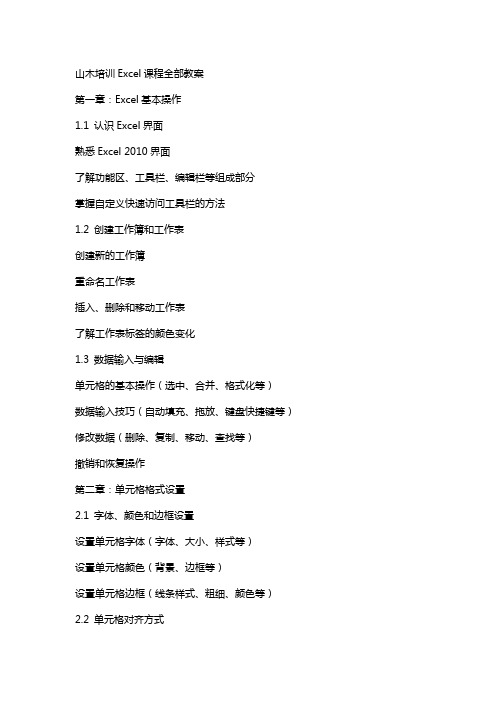
山木培训Excel课程全部教案第一章:Excel基本操作1.1 认识Excel界面熟悉Excel 2010界面了解功能区、工具栏、编辑栏等组成部分掌握自定义快速访问工具栏的方法1.2 创建工作簿和工作表创建新的工作簿重命名工作表插入、删除和移动工作表了解工作表标签的颜色变化1.3 数据输入与编辑单元格的基本操作(选中、合并、格式化等)数据输入技巧(自动填充、拖放、键盘快捷键等)修改数据(删除、复制、移动、查找等)撤销和恢复操作第二章:单元格格式设置2.1 字体、颜色和边框设置设置单元格字体(字体、大小、样式等)设置单元格颜色(背景、边框等)设置单元格边框(线条样式、粗细、颜色等)2.2 单元格对齐方式了解单元格对齐方式(左对齐、右对齐、居中对齐等)设置单元格文本对齐(自动换行、缩小字体填充等)设置单元格数值格式(数字、货币、百分比等)2.3 单元格样式和条件格式应用单元格样式(内置样式、自定义样式等)条件格式设置(突出显示、数据条、图标集等)清除和修改条件格式第三章:公式和函数3.1 公式的使用了解公式构成(等号、操作符、单元格引用等)掌握单元格引用的方法(相对引用、绝对引用、混合引用等)使用公式进行简单计算(加减乘除、乘方、百分比等)3.2 函数的使用熟悉常用函数(SUM、AVERAGE、COUNT、MAX、MIN等)掌握函数的输入和修改方法了解函数参数的输入(文本、数字、单元格引用等)3.3 数组公式和名称管理了解数组公式的概念和用途掌握数组公式的输入和编辑方法名称管理(定义名称、使用名称等)第四章:数据处理和分析4.1 数据排序和筛选了解数据排序(升序、降序、自定义排序等)掌握数据筛选(自动筛选、高级筛选等)清除排序和筛选4.2 数据汇总和填充掌握数据汇总(合并计算、透视表等)了解数据填充(序列填充、拖放填充等)使用“快速填充”功能4.3 数据图表了解图表类型(柱状图、折线图、饼图等)创建和修改图表设置图表样式和格式第五章:打印设置和共享5.1 页面设置了解页面布局(打印区域、页边距等)设置打印(工作表、页眉页脚等)调整工作表的视图比例5.2 共享工作簿了解共享工作簿的概念和用途设置共享工作簿的权限和密码掌握使用共享工作簿进行协作的方法5.3 保护工作簿和工作表保护工作簿(防止他人更改、保护结构等)保护工作表(禁止删除、编辑、插入单元格等)设置密码保护山木培训Excel课程全部教案第六章:数据连接和外部数据6.1 数据连接了解数据连接的概念和用途掌握使用“获取外部数据”功能导入不同类型的数据源(文本、CSV、数据库等)6.2 外部数据的使用了解外部数据的特点和限制刷新外部数据的方法处理外部数据(更新、筛选、排序等)6.3 数据透视表和数据透视图创建数据透视表和数据透视图数据透视表字段设置(行、列、数据等)数据透视图的创建和使用第七章:条件格式和高级格式设置7.1 条件格式的使用了解条件格式的概念和用途创建条件格式规则管理条件格式规则(添加、编辑、删除等)7.2 高级格式设置掌握单元格格式设置(字体、颜色、边框等)使用格式刷复制格式了解单元格样式的作用和设置方法7.3 表格样式和单元格样式应用表格样式(内置样式、自定义样式等)设置单元格样式(字体、颜色、对齐等)清除和修改样式第八章:宏和VBA编程8.1 宏的概念和用途了解宏的概念和用途创建和运行宏的方法掌握宏的安全性和信任中心设置8.2 VBA编程基础了解VBA编程环境和语法编写简单的VBA宏调试和运行VBA宏8.3 VBA高级应用了解VBA对象模型和常用对象创建自定义函数和过程应用VBA进行复杂的数据分析和处理第九章:数据验证和信息提示9.1 数据验证的使用了解数据验证的概念和用途设置数据验证规则(允许输入、下拉列表等)管理数据验证规则(取消、编辑等)9.2 信息提示和警告信息使用“信息提示”功能显示提示信息设置警告信息(错误警告、警告提示等)应用条件格式和数据验证进行信息提示9.3 页面布局和打印预览了解页面布局和打印预览的概念设置页面布局(纸张大小、方向等)使用打印预览查看和调整页面效果第十章:综合实战和技巧10.1 实战案例分析分析实际工作中的Excel数据处理需求设计适合的Excel表格和公式应用数据处理和分析技巧10.2 高级技巧和函数应用掌握高级函数(LOOKUP、INDEX、MATCH等)使用数组公式进行复杂计算应用名称管理简化公式和函数10.3 优化和提高工作效率了解Excel性能优化的重要性掌握提高工作效率的方法(快捷键、模板等)了解云服务和协作工具的应用重点和难点解析1. 单元格引用:学生在理解单元格引用时可能会感到困惑,特别是相对引用、绝对引用和混合引用的区别。
execl培训课程设计

execl培训课程设计一、教学目标本课程旨在通过Excel培训,让学生掌握Excel软件的基本操作,包括数据录入、公式运用、数据整理与分析等,培养学生运用Excel解决实际问题的能力。
具体的教学目标如下:1.知识目标:a.了解Excel的基本功能和界面布局;b.掌握数据录入、编辑、格式化的方法;c.学会使用公式、函数进行数据计算;d.掌握数据透视表、图表的创建和应用;e.了解Excel在数据整理与分析方面的应用。
2.技能目标:a.能够熟练操作Excel软件,进行基本的数据录入和编辑;b.能够运用公式和函数进行简单的数据计算;c.能够使用数据透视表进行数据汇总和分析;d.能够创建和编辑基本的图表;e.能够运用Excel解决实际问题。
3.情感态度价值观目标:a.培养学生的信息素养,使学生能够认识到Excel在学习和生活中的重要性;b.培养学生自主学习、合作学习的习惯,提高学生解决问题的能力;c.培养学生对科技的热爱,激发学生对计算机技术的兴趣。
二、教学内容本课程的教学内容主要包括Excel的基本操作和应用。
具体的教学内容如下:1.Excel的基本功能和界面布局;2.数据录入、编辑、格式化的方法;3.公式、函数的运用;4.数据透视表的创建和应用;5.图表的创建和编辑;6.Excel在数据整理与分析方面的应用。
三、教学方法为了提高学生的学习兴趣和主动性,本课程将采用多种教学方法,如讲授法、操作演示法、案例分析法、小组讨论法等。
1.讲授法:通过讲解Excel的基本功能和操作方法,使学生掌握Excel的基本技能;2.操作演示法:通过操作演示,让学生直观地了解Excel的操作步骤;3.案例分析法:通过分析实际案例,使学生学会运用Excel解决实际问题;4.小组讨论法:通过小组讨论,培养学生的合作精神和解决问题的能力。
四、教学资源为了支持教学内容和教学方法的实施,丰富学生的学习体验,我们将准备以下教学资源:1.教材:选用权威、实用的Excel教材,为学生提供系统的学习资料;2.参考书:提供相关的Excel参考书,方便学生课后自学;3.多媒体资料:制作精美的PPT课件,配合讲解,提高学生的学习兴趣;4.实验设备:提供计算机实验室,让学生进行上机操作练习;5.在线资源:推荐一些优质的在线教程和案例,方便学生课后学习和参考。
Excel2000培训讲义
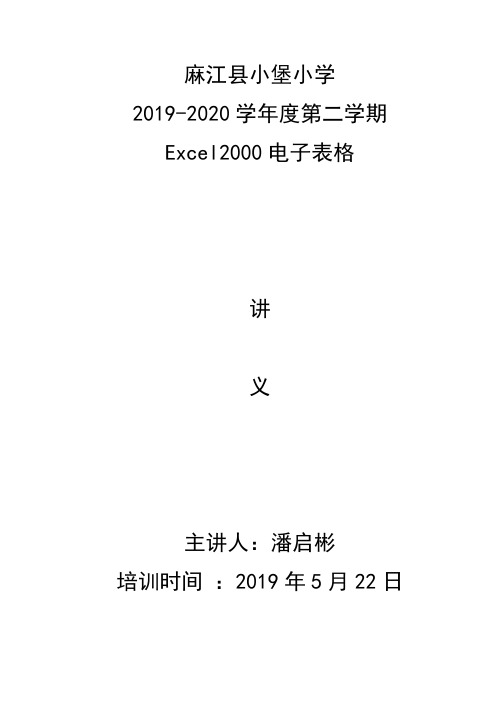
麻江县小堡小学2019-2020学年度第二学期Excel2000电子表格讲义主讲人:潘启彬培训时间:2019年5月22日Excel2000培训讲义第一部分 Excel2000概述一、启动Excel2000方法:“开始”→“程序”→“Microsoft Excel 2000”方法二:双击桌面快捷方式。
二、认识Excel2000的工作界面1.功能区标题栏:显示当前正在编辑的文件名。
菜单栏:许多操作都要从这里开始。
常用工具栏:经常要使用的工具按钮。
格式工具栏:经常要使用的格式工具按钮。
名称和编辑栏:“名称框”显示当前单元格的位置,“编辑栏”显示当前单元格中的数据。
2.工作区表格区域,又叫工作表,由单元格组成,中间白色的小长方格就是单元格,单元格是Excel文件的基本组成单位;当鼠标在单元格上移动时会呈空十字型。
包括:行号(1-65536);列标(26×9+22=256,A—IV);当前单元格,活动单元格;使用单元格名称=列标+行号来标识,也就是单元格位置。
工作表是由单元格组成的,和单元格一样,工作表也有自己的名字—工作表标签。
工作表标签滚动按钮;水平滚动条;垂直滚动条。
一个Excel文件就是一个工作簿,一个工作簿可以由多个工作表组成。
一个新建工作簿中工作表的个数<=255;一个工作表中只有一个当前单元格(活动单元格),一个工作簿中只有一个当前工作表。
3.状态栏显示键盘状态,光标处命令的解释,处于屏幕最下边一行。
三、创建工作簿方法一:启动Excel时,系统自动产生一个新的工作簿;系统自动产生的工作簿,将自动以Book1、Book2……默认的顺序给新工作簿来命名。
excel培训教案

excel培训教案Excel培训教案共20课时,第1讲Excel基本操作前言:Excel是XXX出品的Office系列办公软件中的一个组件。
它是一个电子表格软件,可以用来制作电子表格、完成许多复杂的数据运算,进行数据的分析和预测并且具有强大的制作图表的功能。
本章将详细介绍Excel的基本功能、基本概念和使用方法。
本章应掌握的内容:1.Excel的基本概念,启动和退出,表格的创建、编辑和保存等基本操作。
2.工作表中函数和表达式的使用。
3.工作表格式的设置、页面的设置和打印。
4.Excel的图表的建立、编辑和修改。
5.数据库的基本概念以及排序、筛选和分类汇总等数据库操作。
第一节Excel基本概念教学目标:掌握基本概念、智能填充、编辑工作表、新建、保存、打开Excel文件。
教学重点:填充数据、编辑工作表。
教学难点:智能填充。
一.Excel的启动和退出及界面认识启动:和启动Word软件是一样的。
从“开始菜单“启动或双击桌面上的Excel快捷方式图标。
退出:有四种方法:1.单击关闭按钮;2.“文件”菜单中——“退出”;3.快捷键Alt + F4;4.控制菜单中的“关闭”命令。
界面组成:Excel窗口由标题栏、菜单栏、工具栏、编辑栏和状态栏组成。
编辑栏由名称框和内容框构成,名称框显示当前单元格的名称,也就是地址,内容框显示当前活动单元格的内容。
二.工作簿与工作表工作簿是一个Excel文件,其中可以包含一个或多个表格(称为工作表),例如:各科目成绩表、办公自动化的成绩表、组装与维修的成绩表,可以存放在同一个工作簿中。
一个工作簿最多可以含有255个工作表,一个新工作簿默认有3个工作表,分别命名为“Sheet1.Sheet2.Sheet3”。
工作表像一个表格,由含有数据的行和列组成。
在工作簿窗口中单击某个工作表标签,则该工作表就会成为当前工作表,可以对它进行编辑。
三.单元格与活动单元格工作表中行列交汇处的区域称为单元格,它可以保存数值、文字等数据。
Excel培训讲义

图1-2
图1-3
图1-4
(7)如果要添加多个方案时,可单击“方案变量值”对话框中的“添加” 按钮,在弹出的“添加方案”对话框中继续输入其他的方案。如果 所有的方案添加完毕后,单击“确定”按钮即可。 2:查看方案 如果要查看方案,只要打开“方案管理器”,然后在“方案管理器” 对话框中选择所要显示的方案名,然后单击“显示”按钮即可,则 选定方案的输入值会出现在工作表的可变单元,同时工作表会重新 计算以反映新的结果。 3:修改方案 如果要对以前所做的方案进行修改时,可单击“方案管理器”对 话框中需要修改的方案名,然后单击“方案管理器”对话框中的 “编辑”按钮,则弹出“编辑方案”对话框,如图(1-5)所示:此 时可以根据需要改变可变单元格的地址和数值。 4:合并方案 有时,根据需要还要将多个方案合并到一起作为一个方案使用, 这时就要用到Excel提供的合并方案功能。
图1-8
模似运算表
模似运算表是Excel提供的一种只需一步操作就可以计算出所有 变化的模拟分析工具。财务管理人员只需在工作表中输入公式,然 后利用模似运算表工具进行“假设”分析,来查看公式中某些数值 的改变对公式结果的影响。模似运算表是一个单元格区域,这些单 元格显示的内容为多个不同数值代入一个或多个公式后结果,是一 组存放一个或多个公式中替换不同数据结果的单元格区域。 模似运算表根据其类型来说,又可以分为单变量模似运算表和双 变量模似运算表。在财务管理中,运用模似运算表工具可以方便数 据的运算,提供一种显示和比较方式。对财务数据的管理提供了巨 大的方便。 单变量模拟运算表 单变量模似运算表是用一个单输入表,财务管理人员可以给一个 参数输入不同数值,并且欢察对一个或多个公式的影响。在结构上 单变量模似运算表所输入的数值被排列在一列中(列引用)或一行 中(行引用)。其中所使用的公式必须引用输入单元格。而输入单 元格,是指将被替换的含有输入数据的单元格。 如果财务管理人员要创建单变量模似运算表,可执行下面的操作。 (1)在一列或一行中,输入要替换工作表上的输入单元格的数值序列。
Excel培训教材基本操作篇学习教案

第五页,共17页。
下面(xià mia n)我以 工资表 为例, 给大家 示范一 下工作 表的格 式设置 , 为了美 观起见 ,我们 先将工 作表表 头居中 。首先 ,先选 定要居 中的范 围如( A1:I1 ),然 后按右 键,选 择“设 置单元 格格式 ” → “对齐 ”→“ 水平对 齐”→ “跨列 居中” ,或者 点击菜 单上 “ 格式” →“单 元格” →“对 齐”→ “水平 对齐” →“跨 列居中 ”。如 图3:
图4 不信? 那我们 再来看 看“合 并单元 格”是 什么德 性吧。 当我们 选择其 中(qízh ōng) 一列复 制,然 后,“ 选择性 粘贴” “数 值”, 后果如 :图5。 什么? 你还要 合并单 元格? !我倒 !N
图5
第6页/共17页
第七页,共17页。
大多 数情况 下,一 个工 作表长 度都会 超过 一页, 在打印 时如 果要保 持(bǎochí)文件头的一致 性, 就需要 对表头 表尾 进行相 应的设 置, 这样才 可以让 我们 的工作 表和我 们的 工作一 样优秀 。< 首先, 点击菜 单栏上 的“视 图”→ “页眉 和页脚 ”→“ 工作(gōngzu ò)表” ,点击 “顶端 标题行 ”,如 图6:
图11
第9页/共17页
第十页,共17页。
图9 图10
在计算 工资(gōngzī) 的过程 中,人 事编号 是非常 重要的 索引依 据;财 务部要 求各部 门提供 的电子 表格中 ,人事 编号必 须以文 本格式 保存。 但有很 多部门 都是以 数值输 入,或 者自以 为是的 设置为 “邮政 编码” 格式, 最直接 的后果 是导致 部分员 工无法 及时收 到工资( gōngz ī)!
图7 图8
Excel表格运用培训讲课文档

第2页,共41页。
一. ECXCEL表基础介绍----窗口介绍
• Excel 的窗口分为三大部分: • 控制区:标题栏、菜单栏、常用格式工具栏
• 工作区:名字框、编辑栏、工作表 • 显示区:工作表标签、状态栏、标签显示区
第3页,共41页。
一. ECXCEL表基础介绍----基本概念
技巧:条件参数可以有运算符。 求和/计数单元格区域可以省略,省略则计算条件单元格区域。
第23页,共41页。
六. 公式与函数 5、VLOOKUP函数 结构:=VLOOKUP(查找的数值,查找的区域,输出区域中的指定列, “FALSE”) 返回在查找区域中查找到指定数值时,对应行的指定列的数值,如果 没有查找到,则返回错误值#N/A。 (应用:利用此函数快速对账,但注意仅匹配到查找区域中第一个能匹配的 数值)
6、快速浏览计算结果
方法:选择单元格,观看状态栏,默认显示求和结果。
技巧:右键单击状态栏,可以把输出结果改为计数、平均值等。
第18页,共41页。
六. 公式与函数
• Excel的单元格中可输入公式和函数,利用公式和函数对数据进行复杂
的计算及输出,当链接的数据改变时,公式能自动进行重算,保证数据的 准确性。 技巧:让公式单元格处于编辑状态,可查看链接的源单元格。
等比数列技巧:类似等差,用右键填充,然后在跳出选项中选“等比数列”
3、复制与粘贴:
技巧:按Ctrl+C键复制,按Ctrl+V键粘贴 技巧:直接拖动单元格剪贴,按Ctrl键拖动复制粘贴
粘贴数值技巧:复制后按工具栏“粘贴数值”按钮 (工具-自定义) 转置粘贴:复制后按右键,选择性粘贴中选中“转置” (复制与粘贴区域不允许有重叠 )
